首先在 HB中 ==> 工具 ==> 插件安装 ==> Git插件
安装好 Git 插件之后还要安装一个 tortoisegit (小乌龟)
tortoisegit :

这里根据电脑下载对应的位数,需要转换成中文的可以下载中文包:

安装 tortoisegit :
1. 双击刚刚下载的msi文件进入安装
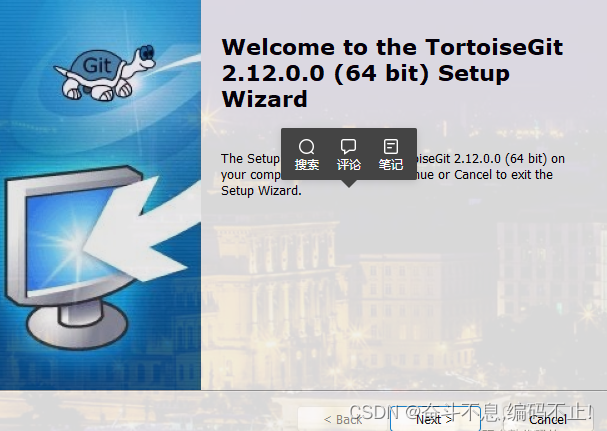
2. 连续两次next之后,到如下页面,点击next
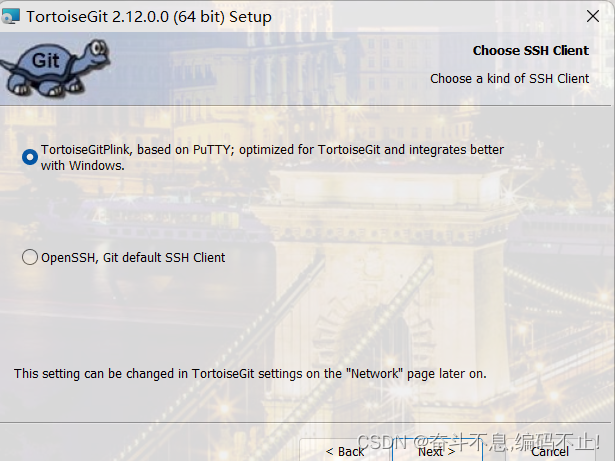
3. 选择安装目录,安装的程序组件保持默认即可,点击next

4. 点击Install
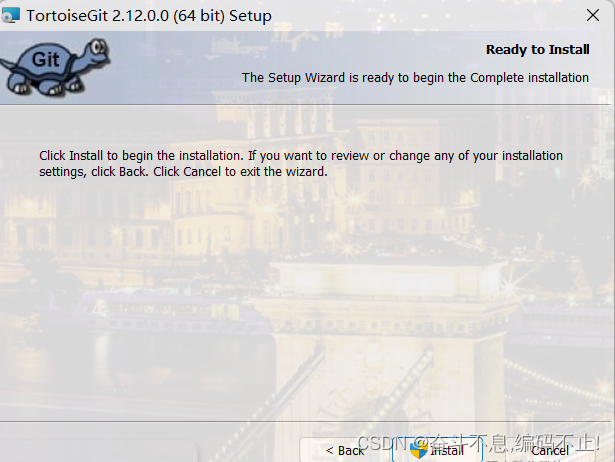
5. 等待安装
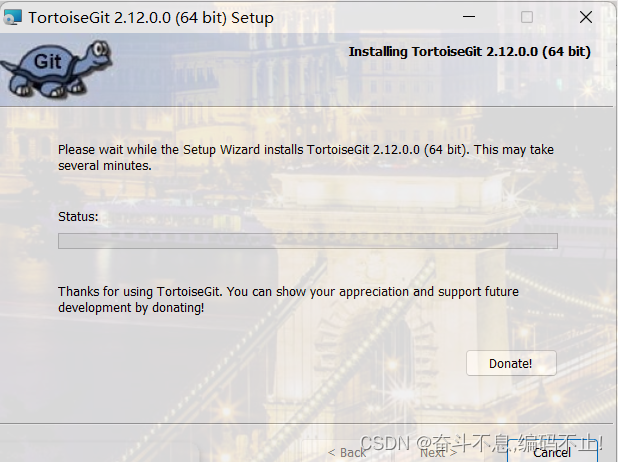
6. 安装完成
勾选 Run first start wizared
点击 Finish
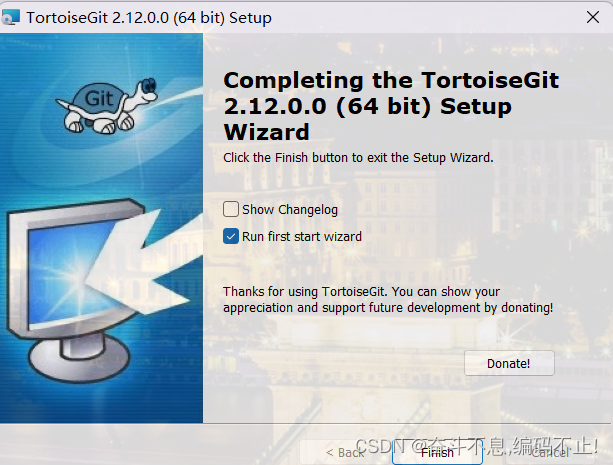
7. 进入欢迎页面,点击下一页


8. 设置git.exe路劲,下一页. 这个路径默认即可

9. 配置用户信息
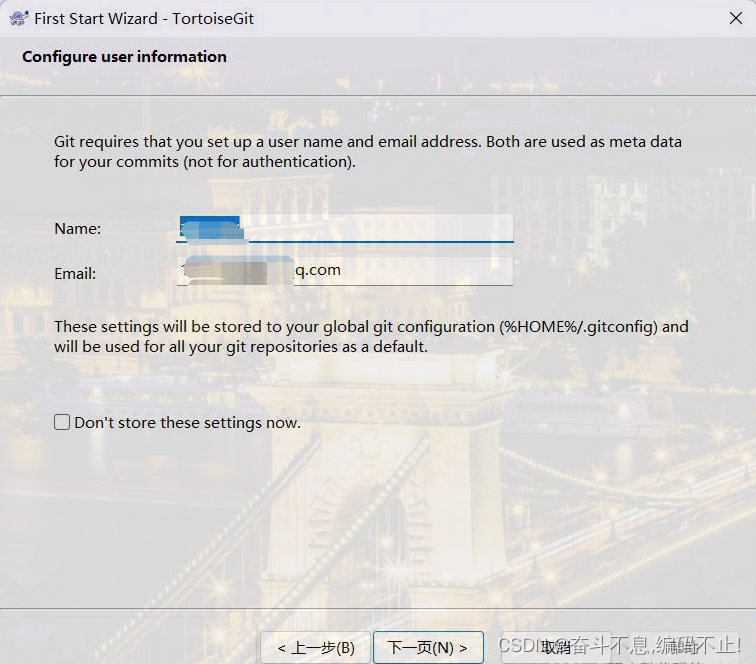
10. 权限保存
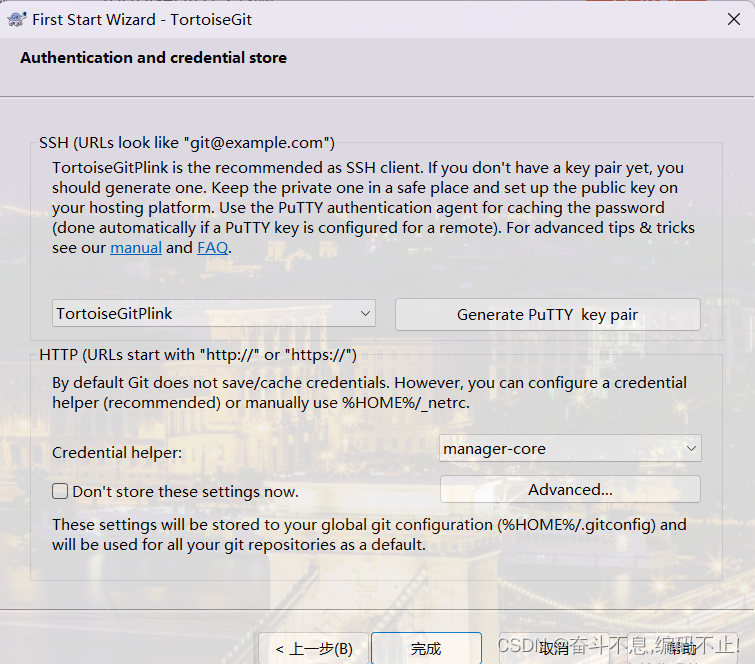
11.桌面右键即可看到
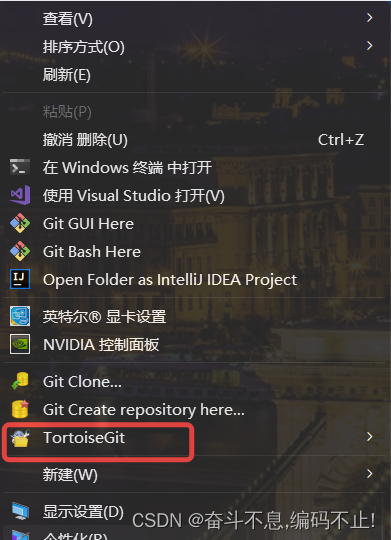
配置语言包:
双击安装你下载的语言包文件
在桌面上右键
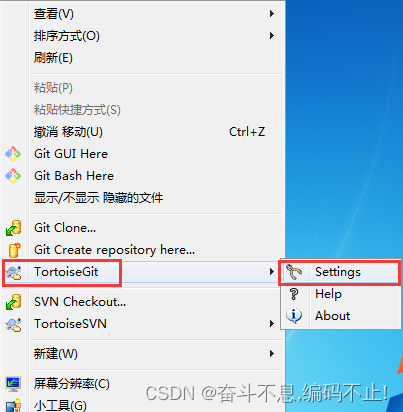

从git上导入项目到HB:
1. 打开HB ==> 文件 ==> 导入 ==> 从Git导入

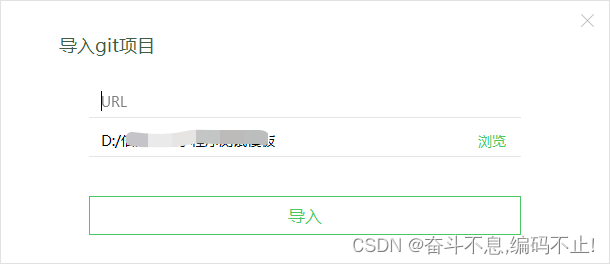
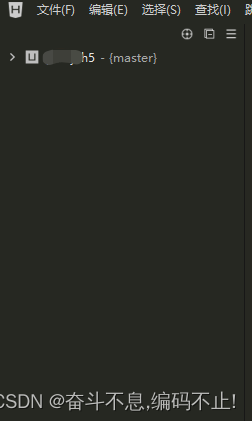
右键项目:

本文转载自: https://blog.csdn.net/m0_58293192/article/details/128133604
版权归原作者 开发那点事儿~ 所有, 如有侵权,请联系我们删除。
版权归原作者 开发那点事儿~ 所有, 如有侵权,请联系我们删除。